Puede crear una pestaña solevada para salida de forma moldeada o press-brake y editar el pliegue y zona de plegado.
Creación de una pestaña solevada para una salida moldeada o de plegadora
Para una salida moldeada, cree una forma transicional moldeada y a partir de dos perfiles de boceto.
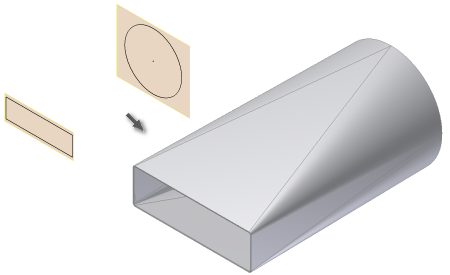
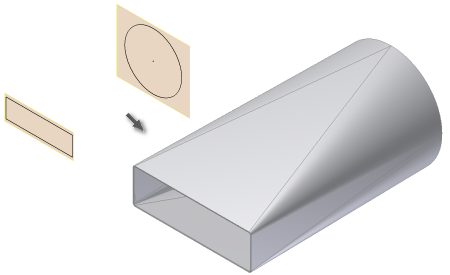
Para una salida de plegadora, cree una forma transicional a partir de una cara plana y una cara de pliegue cilíndrica mediante dos perfiles de boceto y las opciones adecuadas.
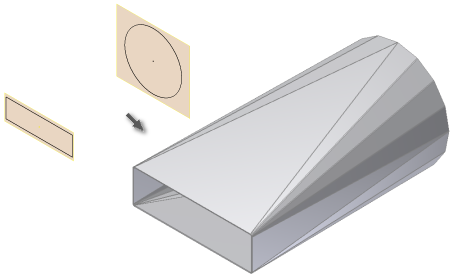
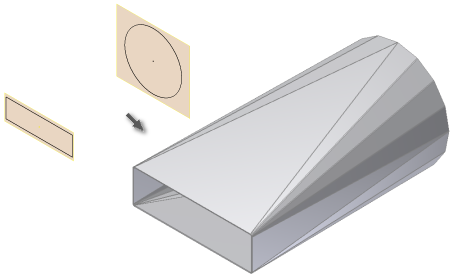
Si la opción Activar/desactivar vista preliminar de operación está seleccionada, se muestra la vista preliminar del resultado de la pestaña solevada.
Después de crear una operación de pestaña solevada con Forma moldeada o Plegadora, no se puede editar la opción de salida de la operación. Puede suprimir la operación sin suprimir los bocetos de perfil, así como volver a crearla usando el tipo de salida alternativo.
- En la cinta de opciones, haga clic en la ficha Chapa
 panel Crear
panel Crear  Pestaña solevada
Pestaña solevada
 .
.
- Haga clic en Perfil 1
 y, a continuación, haga clic en la geometría de boceto visible que define el primer perfil de la pestaña solevada.
y, a continuación, haga clic en la geometría de boceto visible que define el primer perfil de la pestaña solevada.
- Haga clic en Perfil 2
 y, a continuación, haga clic en la geometría de boceto visible que define el segundo perfil de la pestaña solevada.
y, a continuación, haga clic en la geometría de boceto visible que define el segundo perfil de la pestaña solevada.
- Si hay dos o más cuerpos sólidos en el archivo de pieza, haga clic en el selector Sólidos para designar el cuerpo sólidos participante.
- (Opcional) Si existe un cuerpo, haga clic en Nuevo sólido para crear un nuevo cuerpo.
- (Opcional) Realice una de las siguientes acciones:
- Active la casilla de verificación Seguir los valores predeterminados para vincular las reglas y el grosor de material a la opción Por defecto.
- Desactive la casilla de verificación Seguir los valores predeterminados y haga clic en la lista desplegable para especificar unas reglas y un grosor de material únicos de la lista predefinida.
- Opte por una de las siguientes opciones en la ficha Forma del cuadro de diálogo Pestaña solevada:
- Para crear una pestaña solevada para una salida moldeada, haga clic en Forma moldeada
 .
.
- Para crear una pestaña solevada para una salida de plegadora, haga clic en Plegadora.

(Opcional) Seleccione Converger para especificar que los pliegues de las secciones con facetas aplanadas converjan cerca de un punto.
- Para crear una pestaña solevada para una salida moldeada, haga clic en Forma moldeada
- (Opcional) Para una salida de plegadora, seleccione un control de faceta alternativo e introduzca el valor de control correspondiente.
- A Tolerancia de cuerda. Determina la distancia máxima desde el segmento de arco hasta la cuerda del segmento de cara.
- B Ángulo de faceta. Determina el ángulo máximo hasta el segmento de cuerda en el vértice de la cara de la faceta.
- C Distancia de faceta. Especifica la anchura máxima de la cara de la faceta (longitud de la cuerda) al subdividir el perfil de arco.
- (Opcional) Especifique un valor de radio de plegado y una regla de desplegado distinta de la regla de chapa activa.
Edición de pliegues y de zonas de plegado en operaciones de pestaña solevada
Puede cambiar el tipo de control de faceta y el parámetro de una zona de plegado en una operación de pestaña solevada.
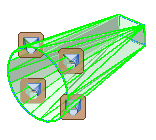
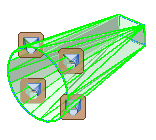
También puede cambiar el radio de plegado y la regla de desplegado de pliegues individuales en una zona de plegado seleccionada de una pestaña solevada.
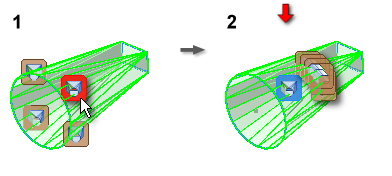
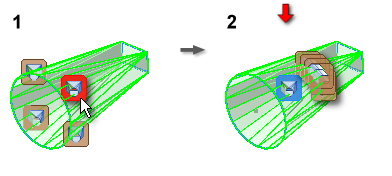
- Haga clic con el botón derecho en la operación hija de pliegue de una pestaña solevada y haga clic en Editar pliegues.
- (Opcional) Para editar un pliegue, haga clic en el glifo Edición de pliegue y, a continuación, especifique un valor para el radio de plegado o la regla de desplegado.
- (Opcional) Para editar una zona de plegado, pulse el glifo Edición de zona de plegado en la zona de plegado que desee editar y seleccione la casilla de verificación en el cuadro de diálogo Edición de zona de plegado. A continuación, seleccione otra opción de control de faceta y escriba un nuevo valor para especificar el número absoluto de facetas.